2015 OPEL INSIGNIA ESP
[x] Cancel search: ESPPage 58 of 147

58Dispozitivele externe
Notă
Dacă este conectat un SD care nu
permite citirea, se va afişa un mesaj
de eroare corespunzător, iar
sistemul Infotainment va comuta
automat la funcţia anterioară.
Pentru a elimina cardul SD, activaţi
mai întâi o altă funcţie. Apoi, apăsaţi
cardul SD mai adânc în fantă. Cardul SD va fi împins afară din fantă şi va
putea fi eliminat.
Atenţie
Evitaţi să deconectaţi dispozitivul
în timpul redării. Acest lucru poate
deteriora dispozitivul sau sistemul
Infotainment.
Funcţia audio SD
Sistemul Infotainment poate reda
fişierele muzicale salvate pe cardul
SD.
Funcţia film SD
Sistemul Infotainment poate reda
filmele salvate pe cardul SD.
Funcţia Bluetooth
Sursele audio cu funcţia Bluetooth
activată (de exemplu telefoane
mobile cu redare de fişiere de muzică,
MP3 playere cu funcţie Bluetooth
etc.) care suportă profilele A2DP şi AVRCP de redare muzică prin
Bluetooth pot fi conectate printr-o
conexiune fără fir la sistemul
Infotainment.
Conectarea unui dispozitiv
Găsiţi o descriere detaliată privind
conectarea la Bluetooth 3 91.
Funcţia audio Bluetooth
Sistemul Infotainment poate reda
fişiere muzicale de pe dispozitivele
Bluetooth, precum iPod sau
smartphone.
Formatele fişierelor Sunt suportate numai dispozitivele
formatate în sistemul de fişiere
FAT32, NTFS şi HFS+.
Notă
Unele fişiere pot să nu fie redate
corect. Acest lucru se datorează
diverselor formate de înregistrare
sau stării fişierului.
Nu pot fi redate fişierele de la
magazine online cărora le-au fost
aplicate componente de
administrare a drepturilor digitale
(DRM).
Sistemul Infotainment poate reda
următoarele tipuri de fişiere audio şi
film stocate pe dispozitivele externe.
Page 60 of 147

60Dispozitivele externe
Selectaţi LISTE REDARE , ARTIŞTI ,
ALBUME , MELODII , GENURI sau
MAI MULT . MAI MULT include
categoriile suplimentare: Podcast-uri,
Cărţi audio , Filme şi Compozitori .
Răsfoiţi prin categorii până când
găsiţi piesa dorită. Selectaţi piesa
pentru a porni redarea.
Meniurile audio
Pentru a afişa meniul audio
corespunzător, selectaţi butonul tactil MENIU din bara interactivă de
selectare.
Notă
Nu toate elementele de meniu sunt disponibile în toate meniurile audio.
Setări pentru tonalitate
Găsiţi o descriere detaliată 3 41.
Amestecare
Dacă funcţia Aleator este activată,
toate piesele de pe dispozitivul activ
sunt redate în ordine aleatorie.
Notă
La redarea de pe USB, SD sau iPod,
funcţia de redare aleatorie depinde
de modul de filtrare selectat pentru
redarea melodiilor, de exemplu,
album, artist, gen.
Setaţi Aleator pe Da sau Nu.
Volumul automat
Găsiţi o descriere detaliată 3 42.
Gestionarea dispozitivelor Bluetooth (disponibilă numai în meniul fişieremuzică prin Bluetooth)
Selectaţi Gestionare dispozitive
Bluetooth pentru a afişa lista de
dispozitive.
Găsiţi o descriere detaliată 3 91.
Programul de anunţuri referitoare la
trafic (TP)
Pentru a primi ştiri din trafic în mod
constant, configuraţi Program trafic
(TP) - Da .
Găsiţi o descriere detaliată 3 49.
Page 62 of 147

62Sistemul de navigaţieSistemul de navigaţieInformaţii generale.......................62
Utilizarea ...................................... 64
Introducerea destinaţiei ...............71
Ghidarea ...................................... 76Informaţii generale
Sistemul de navigaţie vă va ghida în
siguranţă către destinaţia
dumneavoastră. Nu va trebui să citiţi hărţi, nici chiar dacă nu aveţi
cunoştinţe despre zona locală.
La calcularea traseului se va lua în
considerare situaţia actuală a
traficului. În acest scop, sistemul
Infotainment recepţionează anunţuri
despre trafic din zona curentă de
recepţie prin intermediul RDS TMC.
Sistemul de navigaţie nu poate totuşi
să ia în calcul incidentele din trafic,
reglementările de trafic modificate
recent şi pericolele sau problemele ce
survin brusc (de exemplu, lucrările la
carosabil).Atenţie
Utilizarea sistemului de navigaţie
nu exonerează şoferul de
răspunderea privind o atitudine
corectă, vigilentă în trafic. Toate reglementările de circulaţie
relevante trebuie respectate
întotdeauna. Dacă o instrucţiune
de navigaţie contravine
reglementărilor de circulaţie, se
vor aplica întotdeauna
reglementările de circulaţie.
Funcţionarea sistemului de
navigaţie
Poziţia şi deplasarea autovehiculului
sunt detectate prin sistemul de
navigaţie utilizând senzori. Distanţa
parcursă este determinată de
semnalul vitezometrului
autovehiculului, iar deplasările de
virare în curbe de un senzor
giroscopic. Poziţia este stabilită prin
intermediul sateliţilor GPS (Global
Positioning System - sistemul global
de poziţionare).
Prin compararea semnalelor de la
senzori cu hărţile digitale de pe cardul SD cu hărţi, poziţia poate fi
determinată cu o precizie de aprox.
10 metri.
De asemenea, sistemul va funcţiona
şi cu o recepţie GPS slabă. Totuşi,
exactitatea determinării poziţiei se va
reduce.
Page 63 of 147
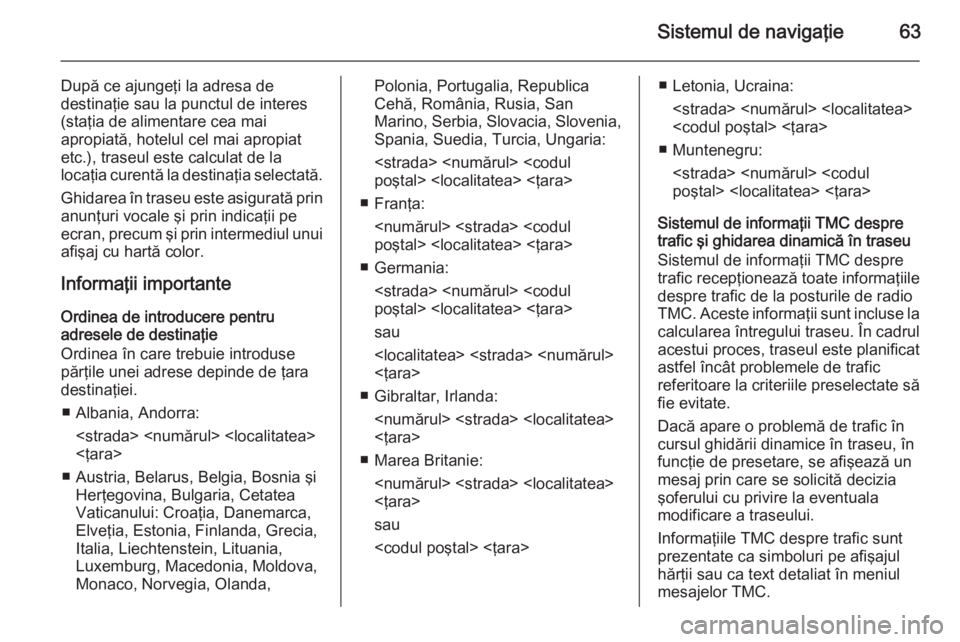
Sistemul de navigaţie63
După ce ajungeţi la adresa dedestinaţie sau la punctul de interes
(staţia de alimentare cea mai
apropiată, hotelul cel mai apropiat
etc.), traseul este calculat de la
locaţia curentă la destinaţia selectată.
Ghidarea în traseu este asigurată prin anunţuri vocale şi prin indicaţii pe
ecran, precum şi prin intermediul unui
afişaj cu hartă color.
Informaţii importante
Ordinea de introducere pentru
adresele de destinaţie
Ordinea în care trebuie introduse
părţile unei adrese depinde de ţara
destinaţiei.
■ Albania, Andorra:
<ţara>
■ Austria, Belarus, Belgia, Bosnia şi Herţegovina, Bulgaria, CetateaVaticanului: Croaţia, Danemarca,
Elveţia, Estonia, Finlanda, Grecia,
Italia, Liechtenstein, Lituania,
Luxemburg, Macedonia, Moldova,
Monaco, Norvegia, Olanda,Polonia, Portugalia, Republica
Cehă, România, Rusia, San
Marino, Serbia, Slovacia, Slovenia, Spania, Suedia, Turcia, Ungaria:
■ Franţa:
■ Germania:
sau
<ţara>
■ Gibraltar, Irlanda:
<ţara>
■ Marea Britanie:
<ţara>
sau
■ Muntenegru:
Sistemul de informaţii TMC despre trafic şi ghidarea dinamică în traseu
Sistemul de informaţii TMC despre
trafic recepţionează toate informaţiile
despre trafic de la posturile de radio
TMC. Aceste informaţii sunt incluse la
calcularea întregului traseu. În cadrul
acestui proces, traseul este planificat astfel încât problemele de trafic
referitoare la criteriile preselectate să
fie evitate.
Dacă apare o problemă de trafic în
cursul ghidării dinamice în traseu, în
funcţie de presetare, se afişează un
mesaj prin care se solicită decizia
şoferului cu privire la eventuala
modificare a traseului.
Informaţiile TMC despre trafic sunt
prezentate ca simboluri pe afişajul
hărţii sau ca text detaliat în meniul
mesajelor TMC.
Page 64 of 147

64Sistemul de navigaţie
Pentru a putea utiliza informaţiile
TMC despre trafic, sistemul trebuie să recepţioneze posturile de radio TMC
din regiunea respectivă.
Posturile de radio cu informaţii despre
trafic TMC pot fi selectate din meniul
de navigaţie 3 64.
Datele hărţii
Toate datele necesare ale hărţilor
sunt stocate în sistemul Infotainment. Pentru a actualiza programul hărţilor
folosind un card SD, contactaţi
partenerul Opel local.
Utilizarea
Informaţiile de pe afişajul cu
hartă
Pentru a afişa harta de navigaţie,
apăsaţi butonul ; şi apoi selectaţi
pictograma NAV.Ghidarea în traseu nu este activată
Locaţia curentă este indicată de o
pictogramă autovehicul.
După o perioadă de expirare de circa 15 secunde, bara de aplicaţii şi bara
interactivă de selectare vor dispărea
pentru a prezenta o vizualizare a
hărţii pe ecranul complet.
Pentru a afişa din nou bara de aplicaţii
şi bara interactivă de selectare,
atingeţi oriunde pe ecran.
Ghidarea în traseu este activată
Afişajul central:
Page 65 of 147
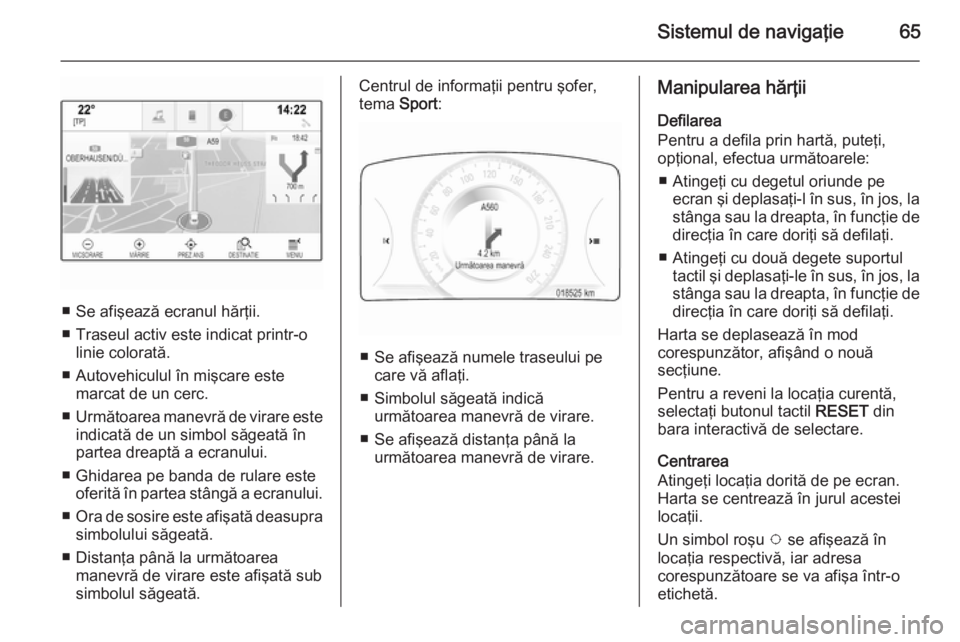
Sistemul de navigaţie65
■ Se afişează ecranul hărţii.
■ Traseul activ este indicat printr-o linie colorată.
■ Autovehiculul în mişcare este marcat de un cerc.
■ Următoarea manevră de virare este
indicată de un simbol săgeată în
partea dreaptă a ecranului.
■ Ghidarea pe banda de rulare este oferită în partea stângă a ecranului.
■ Ora de sosire este afişată deasupra
simbolului săgeată.
■ Distanţa până la următoarea manevră de virare este afişată sub
simbolul săgeată.
Centrul de informaţii pentru şofer,
tema Sport:
■ Se afişează numele traseului pe
care vă aflaţi.
■ Simbolul săgeată indică următoarea manevră de virare.
■ Se afişează distanţa până la următoarea manevră de virare.
Manipularea hărţii
Defilarea
Pentru a defila prin hartă, puteţi, opţional, efectua următoarele:
■ Atingeţi cu degetul oriunde pe ecran şi deplasaţi-l în sus, în jos, lastânga sau la dreapta, în funcţie de
direcţia în care doriţi să defilaţi.
■ Atingeţi cu două degete suportul tactil şi deplasaţi-le în sus, în jos, lastânga sau la dreapta, în funcţie de
direcţia în care doriţi să defilaţi.
Harta se deplasează în mod
corespunzător, afişând o nouă
secţiune.
Pentru a reveni la locaţia curentă,
selectaţi butonul tactil RESET din
bara interactivă de selectare.
Centrarea
Atingeţi locaţia dorită de pe ecran.
Harta se centrează în jurul acestei
locaţii.
Un simbol roşu v se afişează în
locaţia respectivă, iar adresa
corespunzătoare se va afişa într-o
etichetă.
Page 66 of 147
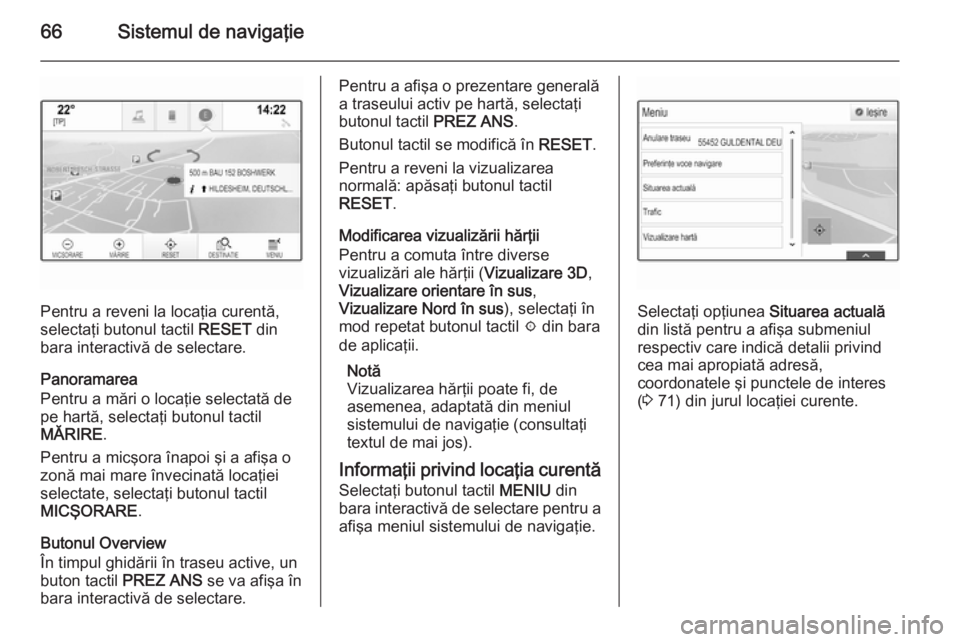
66Sistemul de navigaţie
Pentru a reveni la locaţia curentă,
selectaţi butonul tactil RESET din
bara interactivă de selectare.
Panoramarea
Pentru a mări o locaţie selectată de
pe hartă, selectaţi butonul tactil
MĂRIRE .
Pentru a micşora înapoi şi a afişa o
zonă mai mare învecinată locaţiei
selectate, selectaţi butonul tactil
MICŞORARE .
Butonul Overview
În timpul ghidării în traseu active, un
buton tactil PREZ ANS se va afişa în
bara interactivă de selectare.
Pentru a afişa o prezentare generală
a traseului activ pe hartă, selectaţi
butonul tactil PREZ ANS.
Butonul tactil se modifică în RESET.
Pentru a reveni la vizualizarea
normală: apăsaţi butonul tactil
RESET .
Modificarea vizualizării hărţii
Pentru a comuta între diverse
vizualizări ale hărţii ( Vizualizare 3D,
Vizualizare orientare în sus ,
Vizualizare Nord în sus ), selectaţi în
mod repetat butonul tactil x din bara
de aplicaţii.
Notă
Vizualizarea hărţii poate fi, de
asemenea, adaptată din meniul
sistemului de navigaţie (consultaţi
textul de mai jos).
Informaţii privind locaţia curentă
Selectaţi butonul tactil MENIU din
bara interactivă de selectare pentru a afişa meniul sistemului de navigaţie.
Selectaţi opţiunea Situarea actuală
din listă pentru a afişa submeniul
respectiv care indică detalii privind
cea mai apropiată adresă,
coordonatele şi punctele de interes
( 3 71) din jurul locaţiei curente.
Page 67 of 147
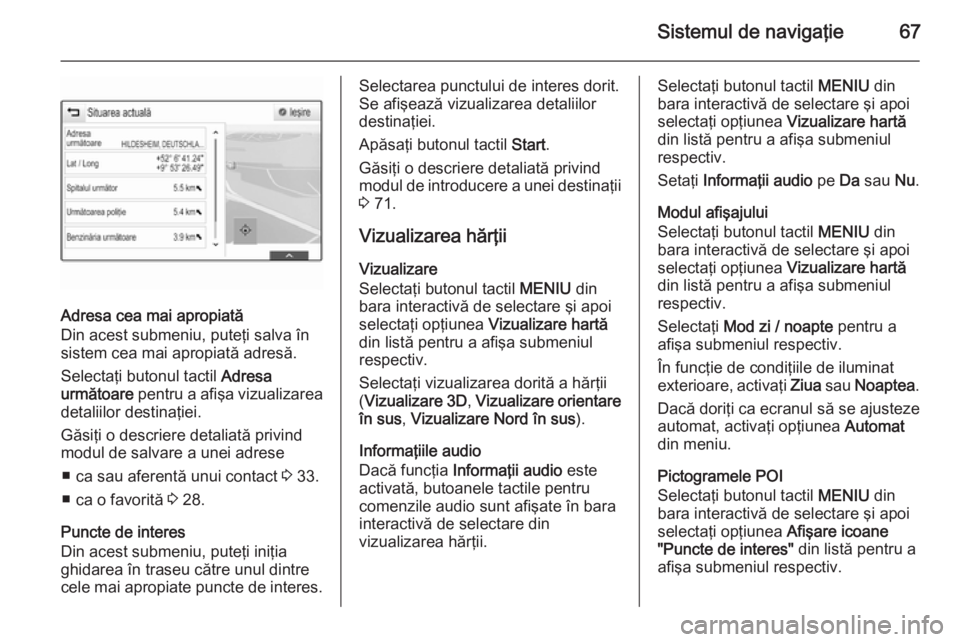
Sistemul de navigaţie67
Adresa cea mai apropiată
Din acest submeniu, puteţi salva în
sistem cea mai apropiată adresă.
Selectaţi butonul tactil Adresa
următoare pentru a afişa vizualizarea
detaliilor destinaţiei.
Găsiţi o descriere detaliată privind
modul de salvare a unei adrese
■ ca sau aferentă unui contact 3 33.
■ ca o favorită 3 28.
Puncte de interes
Din acest submeniu, puteţi iniţia
ghidarea în traseu către unul dintre
cele mai apropiate puncte de interes.
Selectarea punctului de interes dorit. Se afişează vizualizarea detaliilor
destinaţiei.
Apăsaţi butonul tactil Start.
Găsiţi o descriere detaliată privind
modul de introducere a unei destinaţii 3 71.
Vizualizarea hărţii Vizualizare
Selectaţi butonul tactil MENIU din
bara interactivă de selectare şi apoi
selectaţi opţiunea Vizualizare hartă
din listă pentru a afişa submeniul respectiv.
Selectaţi vizualizarea dorită a hărţii
( Vizualizare 3D , Vizualizare orientare
în sus , Vizualizare Nord în sus ).
Informaţiile audio
Dacă funcţia Informaţii audio este
activată, butoanele tactile pentru
comenzile audio sunt afişate în bara
interactivă de selectare din
vizualizarea hărţii.Selectaţi butonul tactil MENIU din
bara interactivă de selectare şi apoi selectaţi opţiunea Vizualizare hartă
din listă pentru a afişa submeniul
respectiv.
Setaţi Informaţii audio pe Da sau Nu.
Modul afişajului
Selectaţi butonul tactil MENIU din
bara interactivă de selectare şi apoi
selectaţi opţiunea Vizualizare hartă
din listă pentru a afişa submeniul
respectiv.
Selectaţi Mod zi / noapte pentru a
afişa submeniul respectiv.
În funcţie de condiţiile de iluminat
exterioare, activaţi Ziua sau Noaptea .
Dacă doriţi ca ecranul să se ajusteze
automat, activaţi opţiunea Automat
din meniu.
Pictogramele POI
Selectaţi butonul tactil MENIU din
bara interactivă de selectare şi apoi
selectaţi opţiunea Afişare icoane
"Puncte de interes" din listă pentru a
afişa submeniul respectiv.